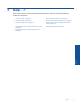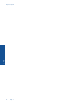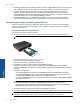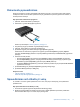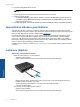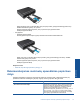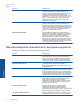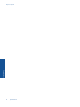User Guide
7. Norėdami pasirinkti pažymėtų nuotraukų redagavimo parinktis, palieskite Edit (redaguoti). Nuotrauką galima
sukti, apkarpyti, įjungti arba išjungti koregavimo funkciją, keisti šviesumą arba pasirinkti spalvų efektą.
8. Norėdami peržiūrėti spausdinti pasirinktas nuotraukas, palieskite Print (spausdinti). Norėdami keisti
išdėstymą, popieriaus rūšį, šalinti raudonų akių efektą, automatiškai lygiuoti arba nustatyti datos žymą,
palieskite Settings (nuostatos). Bet kokias naujas nuostatas galite įrašyti kaip numatytąsias. Norėdami nieko
nepasirinkę uždaryti meniu, dar kartą palieskite Settings (nuostatos).
9. Spustelėkite Print (spausdinti), kad pradėtumėte spausdinti. Pakyla valdymo skydelis ir automatiškai
išstumiamas išvesties dėklo ilgiklis. Nuėmus išspausdintas nuotraukas ilgiklis automatiškai įtraukiamas.
Kompiuteryje įrašytų nuotraukų spausdinimas
Daugumą spausdinimo nuostatų automatiškai valdo taikomoji programa. Jums reikia rankiniu būdu pakeisti
nustatymus tik tada, kai norite keisti spausdinimo kokybę, spausdinti ant specifinio popieriaus ar skaidrės, ar
naudoti specifines funkcijas.
Kaip spausdinti nuotraukas ant fotopopieriaus
1. Įsitikinkite, kad išvesties dėklas yra atidarytas.
2. Iš įvesties dėklo išimkite visą jame esantį popierių ir įdėkite fotopopieriaus spausdinamąja puse žemyn.
Pastaba Jei jūsų naudojamas fotopopierius yra perforuotas, įdėkite jį taip, kad skylutės būtų viršuje.
Plačiau apie tai skaitykite Laikmenų įdėjimas, puslapyje 14.
3. Meniu File (failas) spustelėkite Print (spausdinti).
4. Įsitikinkite, kad produktas yra pasirinktas spausdintuvas.
5. Spustelėkite mygtuką, kuris atidaro dialogo langą Properties (ypatybės).
Priklausomai nuo taikomosios programos šis mygtukas gali vadintis Properties (ypatybės), Options
(parinktys), Printer Setup (spausdintuvo sąranka), Printer (spausdintuvas) arba Preferences (pagrindinės
parinktys).
6. Pasirinkite norimas parinktis.
• Skirtuke Layout (išdėstymas) pasirinkite kryptį Portrait (vertikalus) arba Landscape (horizontalus).
• Skirtuke Paper/Quality (popierius / kokybė) pasirinkite atitinkamą popieriaus dydį ir popieriaus tipą iš
išskleidžiamųjų sąrašų Paper Size (popieriaus dydis) ir Media (laikmena).
• Spustelėkite Advanced (išplėstinės) ir pasirinkite atitinkam
ą išvesties kokybę iš sąrašo Printer Features
(spausdintuvo funkcijos).
Pastaba Kad spausdintumėte didžiausia raiška, Print Quality (spausdinimo kokybės) nuostatose
pasirinkite Photo Paper (fotopopierius) ir Best Quality (geriausia kokybė). Patikrinkite, kad
spausdintumėte spalvotai. Pasirinkite skirtuką Advanced (išplėstinės) ir pasirinkite nuostatos Enable
Maximum dpi (įjungti didžiausią taškų colyje skaičių) reikšmę Yes (taip).
7. Spustelėkite OK (gerai), kad grįžtumėte į dialogo langą Properties (ypatybės).
8. Spustelėkite OK (gerai), tada spustelėkite Print (spausdinti) arba OK (gerai) dialogo lange Print (spausdinti).
Pastaba Įvesties dėkle nepalikite nepanaudoto fotopopieriaus. Popierius gali pradėti raitytis, todėl ant jo
išspausdintų spaudinių kokybė gali būti prasta. Prieš spausdinant fotopopierių reikia ištiesinti.
Skyrius 4 skyrius
12 Spausdinimas
Spausdinimas